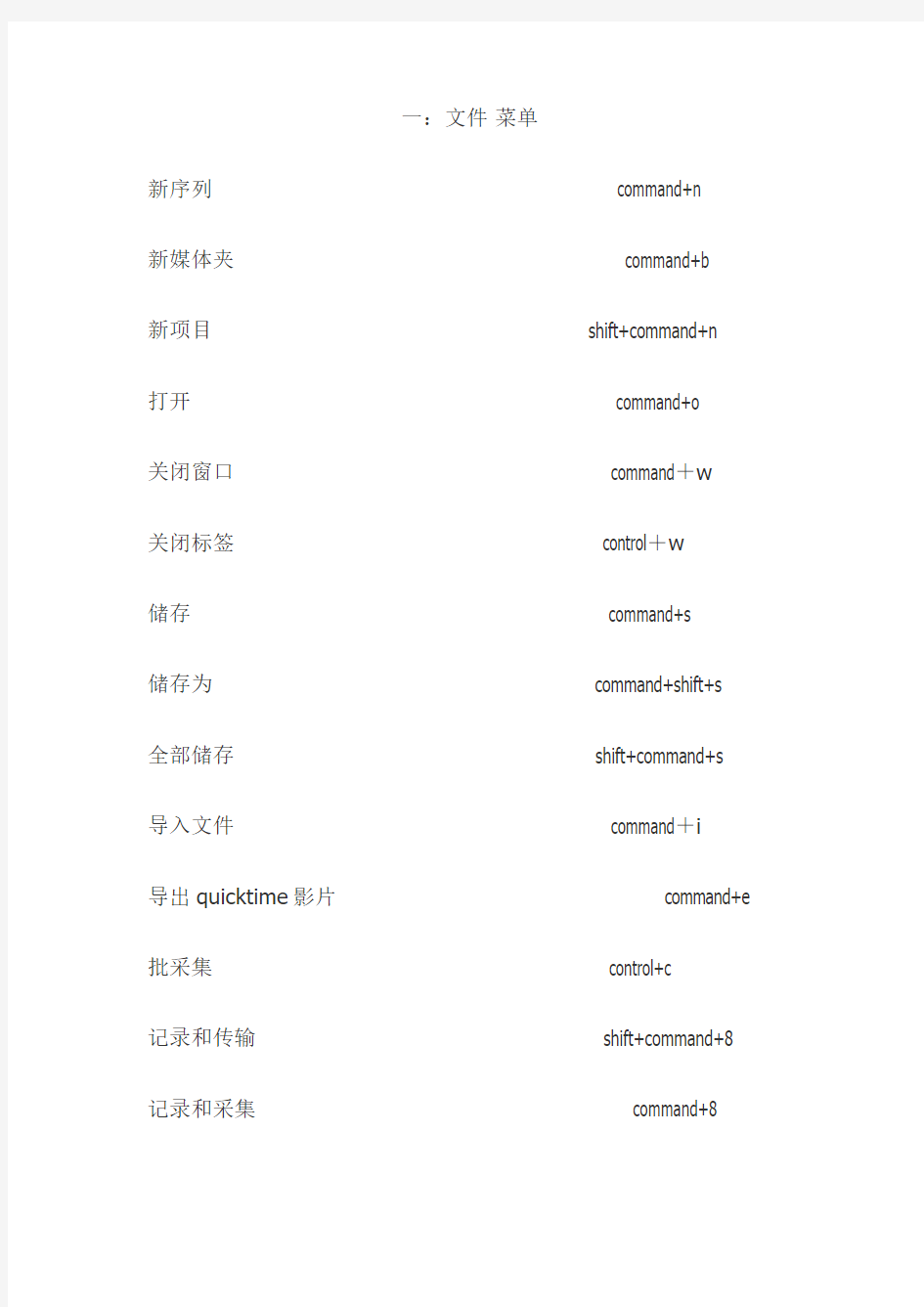
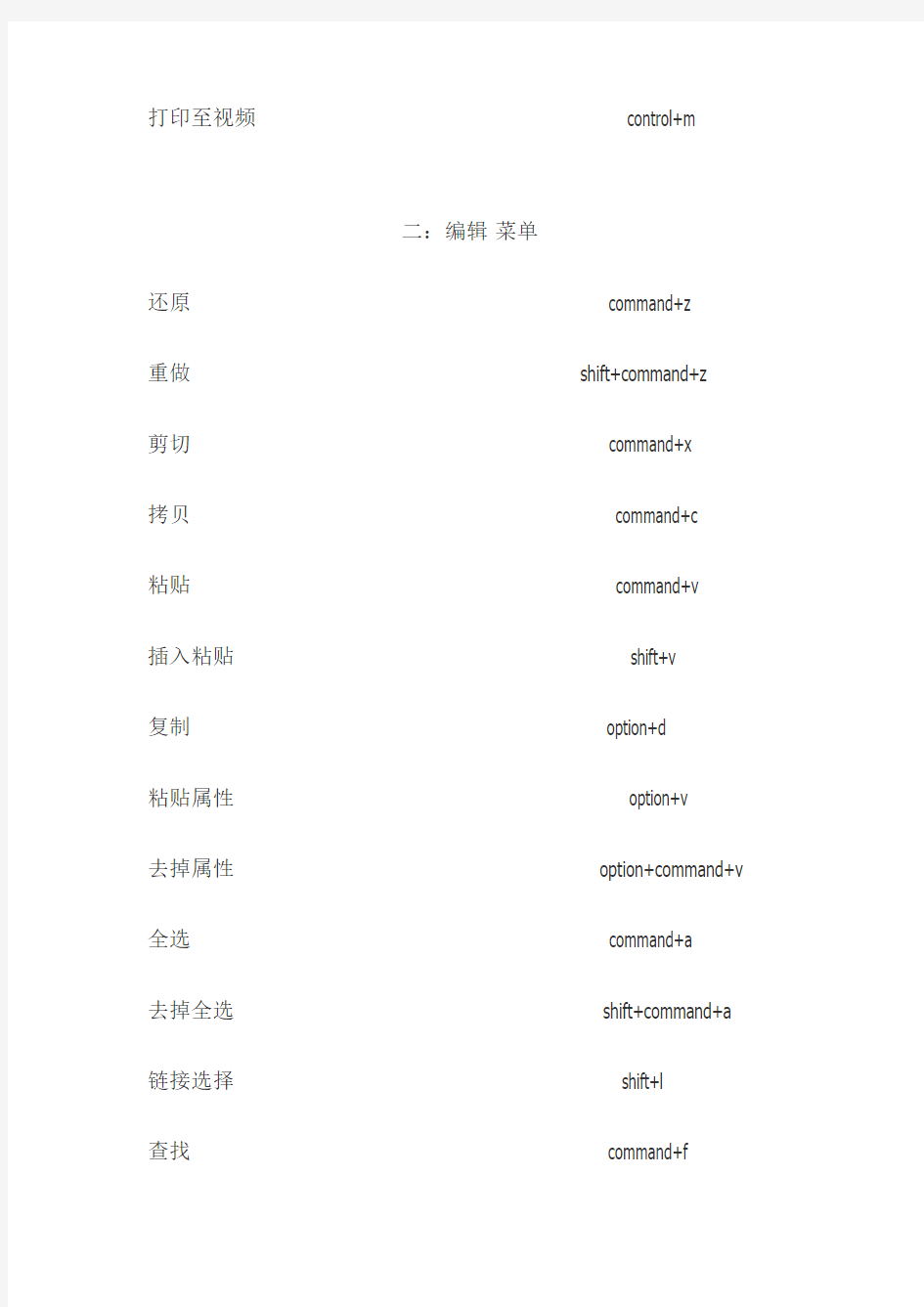
一:文件菜单
新序列 command+n
新媒体夹 command+b
新项目 shift+command+n
打开 command+o
关闭窗口 command+w
关闭标签 control+w
储存 command+s
储存为 command+shift+s
全部储存 shift+command+s
导入文件 command+i
导出quicktime影片 command+e 批采集 control+c
记录和传输 shift+command+8记录和采集 command+8
打印至视频 control+m
二:编辑菜单
还原 command+z
重做 shift+command+z
剪切 command+x
拷贝 command+c
粘贴 command+v
插入粘贴 shift+v
复制 option+d
粘贴属性 option+v
去掉属性 option+command+v 全选 command+a
去掉全选 shift+command+a 链接选择 shift+l
查找 command+f
查找下一个 command+g
项目属性 command+9
三:显示菜单
查找匹配帧 f
查找源中匹配帧 option+command+f 查找主片段 shift+f
时间线显示全部片段 shift+z
开关范围检查 control+z
显示叠层 shift+w
循环播放 control+l
音频撮擦 shift+s
吸附 n
刷新a/v设备 option+f12
在外部视频上显示当前画面 shift+f12
四:标记菜单
标记入点 i
标记出点 o
标记视频入点 control+i
标记视频出点 control+o
标记音频入点 option+command+i 标记音频出点 option+command+o 标记片段 x
在标记处做整个片段的入点和出点 control+a 所选片段打入点和出点 shift+a
选定入点到出点 option+a
设置标志帧 control+p
清除入点和出点 option+x
清除入点 option+i
清除出点 option+o
添加标记 m
编辑标记 mm
重新放置标记 shift+`
延长标记 option+`
删除标记 command+`
删除所有标记 control+`
播放入点到出点 shift+\
播放到出点 shift+p
播放当前帧前后片段 \
播放每一帧 option+\
倒退播放 shift+空格
跳到入点 shift+i
跳到出点 shift+o
跳到上一个标记点 shift+上箭头 option+m 跳到下一个标记电 shift+下箭头shift+m
跳到上一个关键帧 option+k 跳到下一个关键帧 shift+k 跳到上一个空隙 option+g 跳到下一个空隙 shift+g
五修改菜单
使成为子片段 command+u 使称为静帧 shift+n
启用停用片段 control+b 开关链接 command+l
开关立体声对 option+l 显示片段时间长度 control+d 更改速度 command+j 增益 option+command+l 使成为离线片段 shift+d
六序列菜单
渲染:视频和音频 command+r
渲染:音频 control+option+r
渲染全部:视频和音频 option+r
仅渲染:代理 control+command+r 仅渲染:预览 control+r
仅渲染:音频混合 option+command+r 序列设置: command+0
合拢空隙 control+g
单独播放所选项 control+s
嵌套项 option+c
添加编辑点 control+v
延长编辑点 e
添加视频转场 command+t
添加音频转场 option+command+t
修剪编辑 command+7
七效果菜单
使成为常用效果 option+f 使成为常用运动 control+f
八工具菜单
quick view option+8帧检视器 option+7
时间码显示窗口 control+t 混音器 option+6
视频观测仪 option+9配音 option+0
九窗口菜单
最小化 command+m 自定义布局1 shift+u
自定义布局2 option+u 标准布局 control+u
载入窗口布局 option+shift+u 显示检视器 command+1
显示画布 command+2
显示时间线 command+3显示浏览器 command+4显示效果 command+5
显示个人收藏 command+6
十工具调版
刀片切割全部工具 bb 刀片切割工具 b
删除点工具 pp
卷动工具 r
变形工具 d,cc
向前选定所有轨道工具 tttt 向前选定轨道工具 t 向后选定所有轨道工具 ttttt 向后选定轨道工具 tt
平滑点工具 ppp
手工具 h
撮擦工具 control+h,hh 放大工具 z
波纹工具 rr
滑动工具 ss
滑移工具 s
笔工具 p
组选择工具 gg
编辑点选择工具 g 缩小工具 zz
范围选择工具 ggg
剪裁工具 c
选定轨道工具 ttt
选择工具 a
速度工具 sss
十一设置菜单
序列设置 command+0
用户偏好设置 option+q
简易设置 control+q
系统设置 shift+q
音频/视频设置 option+command+q 项属性 command+9
十二其他
序列和片段开始 Home
序列和片段结束 end
播放头向左移动一帧左键头向左移动一秒 shift+左键头
向右移动一帧右箭头
向右移动一秒 shift+右键头
所有向前播放 J
所有向后播放 L
暂停 K
向前慢速播放 K+J
向后慢速播放 K+L
播放头向前移动一帧 K+轻击J 播放头向后移动一帧 K+轻击L 隐藏FAC界面 Command+h
保存项目重新命名 Command+shift+s
插入编辑 F9
覆盖编辑 F10
打开时间吗显示 control+t
剪切已标记部分并删除空隙 Shift+x
在新的位置复制片段按Option拖动片段在新的位置插入片段拖动后按Option 打开用户偏好设置 option+q
向左调整选中的编辑点一帧 <
向右调整选中的编辑点一帧 >
向左调整选择的编辑点多帧 Shift+<
向右调整选择的编辑点多帧 Shift+>
打开系统设置窗口 shift+q
打开音频设置窗口 command+option+q
保存常用转场 option+f
转场预览 option+p
预览一个转场(逐帧播放) option+\
打开配音工具 option+o
打开混音器窗口 option+6
在监视器中打开文本生成器 control+x
在监视器中打开BORIS文本生成器 option+control+x 开关片段关键帧 option+t
在图像模式和线框模式中切换 W
打开快速预览工具 option+8
将运动效果保存到特效栏常用的媒体价 Control+f 保存调节好的效果到优选媒体价 option+f
循环播放开关 option+l
预览效果 option+p
打开音频增益调整对话框 Command+option+l
打开用户偏好设置 option+Q
打开系统设置窗口 shift+Q
打开简易设置窗口 control+Q
打开音频/视频设置窗口 command+option+Q 打开子属性窗口 command+9
打开序列设置 command+0
选择与播放头最近的编辑点 V
打开视频示波器工具 option+9
打开嵌套层运动面板 option
无视音视频连接 option
Final Cut Pro 苹果非编快捷键创建新的媒体夹【Cmd】+【B】 选择标准窗口布局【Ctrl】+【U】 显示叠层【Ctrl】+【Option】+【W】 切换轨道高度选择【Shift】+【T】 选择缩放工具【Z】 选种默认“选择”工具【A】 隐藏界面【Cmd】+【H】 慢动作向前播放【K】+【L】 慢动作向后播放【K】+【J】 设置一个入点【I】 设置一个出点【O】 标记这个片段长度【X】 移动播放头到入点位置【Shift】+【I】 移动播放头到出点位置【Shift】+【O】 删除入点【Option】+【I】 删除出点【Option】+【O】 将入点和出点一起删除【Option】+【X】 播放片段播放头到出点之间的部分【Shift】+【P】 播放入点到出点之间的部分【Shift】+【\】 在时间线上显示整个序列【Shift】+【Z】 启用循环播放【Ctrl】+【L】 选择序列中所有片段【Cmd】+【A】 取消对片段的选择【Shift】+【Cmd】+【A】 打开或关闭吸附功能【N】 将所有的音频轨道锁定或解锁【Shift】+【F5】 将时间线上视频轨道的片段和音频连接在一起【Cmd】+【L】 切换“链接选择”的开和关【Shift】+【L】 把选顶的编辑点扩展到播放头所在的位置【E】 选择“波纹”工具【RR】 选择“刀片切割”工具【B】 滑移【S】 卷动【R】 滑动【SS】 打开“用户编好设置”窗口【Option】+【Q】 打开“系统设置”窗口【Shift】+【Q】 打开“简易设置”窗口【Ctrl】+【Q】 打开“音频/视频设置”窗口【Cmd】+【Option】+【Q】 打开“记录和采集”窗口【Cmd】+【8】
笔记本电脑快捷键大全一、常见用法: F1———显示当前程序或者windows的帮助内容。 F2———当你选中一个文件的话,这意味着“重命名” F3———当你在桌面上的时候是打开“查找:所有文件”对话框 F10或ALT———激活当前程序的菜单栏 windows键或CTRL+ESC——打开开始菜单 CTRL+ALT+DELETE——在win9x中打开关闭程序对话框 DELETE——删除被选择的选择项目,如果是文件,将被放入回收站 SHIFT+DELETE———删除被选择的选择项目,如果是文件,将被直接删除而不是放入回收站 CTRL+N————新建一个新的文件 CTRL+O————打开“打开文件”对话框 CTRL+P————打开“打印”对话框 CTRL+S————保存当前操作的文件 CTRL+X————剪切被选择的项目到剪贴板 CTRL+INSERT 或 CTRL+C——复制被选择的项目到剪贴板 SHIFT+INSERT 或 CTRL+V——粘贴剪贴板中的内容到当前位置 ALT+BACKSPACE 或 CTRL+Z——撤销上一步的操作 ALT+SHIFT+BACKSPACE——重做上一步被撤销的操作 Windows键+M——最小化所有被打开的窗口。 Windows键+CTRL+M——重新将恢复上一项操作前窗口的大小和位置 Windows键+E——打开资源管理器 Windows键+F——打开“查找:所有文件”对话框 Windows键+R——打开“运行”对话框 Windows键+BREAK——打开“系统属性”对话框 Windows键+CTRL+F——打开“查找:计算机”对话框 SHIFT+F10或鼠标右击——打开当前活动项目的快捷菜单 SHIFT——在放入CD的时候按下不放,可以跳过自动播放CD.在打开word的时候按下不放,可以跳过自启动的宏 ALT+F4——关闭当前应用程序 ALT+SPACEBAR——打开程序最左上角的菜单 ALT+TAB——切换当前程序 ALT+ESC——切换当前程序 ALT+ENTER——将windows下运行的MSDOS窗口在窗口和全屏幕状态间切换 PRINT SCREEN——将当前屏幕以图象方式拷贝到剪贴板 ALT+PRINT SCREEN——将当前活动程序窗口以图象方式拷贝到剪贴板 CTRL+F4——关闭当前应用程序中的当前文本(如word中) CTRL+F6——切换到当前应用程序中的下一个文本(加shift 可以跳到前一个窗口) 在IE中: ALT+RIGHT ARROW——显示前一页(前进键) ALT+LEFT ARROW——显示后一页(后退键) CTRL+TAB——在页面上的各框架中切换(加shift反向) F5————刷新 CTRL+F5————强行刷新 目的快捷键 激活程序中的菜单栏 F10 执行菜单上相应的命令 ALT+菜单上带下划线的字母 关闭多文档界面程序中的当 前窗口 CTRL+ F4 关闭当前窗口或退出程序 ALT+ F4 复制 CTRL+ C 剪切 CTRL+ X 删除 DELETE 显示所选对话框项目的帮助 F1 显示当前窗口的系统菜单 ALT+空格键 显示所选项目的快捷菜单 SHIFT+ F10 显示“开始”菜单 CTRL+ ESC 显示多文档界面程序的系统 菜单 ALT+连字号(-) 粘贴 CTR L+ V 切换到上次使用的窗口或者按住 ALT然后重复按TAB 切换到另一个窗口ALT+TAB 撤消CTRL+Z 二、使用“Windows资源管理器”的快捷键 目的快捷键 如果当前选择展开了,要折 叠或者选择父文件夹左箭头 折叠所选的文件夹 NUM LOCK+负号(-) 如果当前选择折叠了,要展开或者选择第一个子文件夹右箭头 展开当前选择下的所有文件夹 NUM LOCK+* 展开所选的文件夹 NUM LOCK+加号(+) 在左右窗格间切换 F6 三、使用 WINDOWS键 可以使用 microsoft自然键盘或含有 Windows徽标键的其他任何兼容键盘的以下快捷键。目的快捷键: 在任务栏上的按钮间循环 WINDOWS+ TAB 显示“查找:所有文件” WINDOWS+ F 显示“查找:计算机” CTRL+ WINDOWS+ F 显示“帮助” WINDOWS+ F1 显示“运行”命令 WINDOWS+ R 显示“开始”菜单 WINDOWS 显示“系统属性”对话框 WINDOWS+ BREAK 显示“Windows资源管理器” WINDOWS+ E 最小化或还原所有窗口 WINDOWS+ D 撤消最小化所有窗口 SHIFT+ WINDOWS+ M
Iphone4移动cmwap网络配置操作说明Iphone4使用移动通信网络,其上网设置默认是cmnet模式,其默认配置可以通过下面的步骤查看: 打开Iphone4 上的“设置”——“通用”——“网络”——“蜂窝数据网络”(注意:该“蜂窝数据网络”只有在插入移动SIM卡后才会出现,使用联通SIM卡无此选项),如下图:
以上配置虽是系统默认配置,但需通过手工输入(客户可以按图示输入进行配置),而且蜂窝数据中APN 的输入必须为cmnet ,不能为cmwap ,否则手机上不了任何网络,任何浏览器都打不开网页。 如果客户需要通过cmwap 上网,则需要在iPhone4上安装配置文件。配置cmwap 网络模式的具体操作流程如下: 1.通过苹果官网下载最新的配置实用工具iPhoneConfigUtilitySetup 。大家可以直接在浏览器中输入如下地址进行下载: https://www.doczj.com/doc/e013039361.html,/downloads/DL926/zh_CN/iPhoneConfigUtili tySetup.exe 2.安装官方配置实用工具。双击前面下载的配置程序,如下图:
3.启动实用配置工具进行网络配置。 该配置实用工具越狱或没越狱均可用此方法设置cmwap连接,配置成功后可以使用任意SIM卡,插上手机启动即可自动完成网络配置,不需再手动配置。 具体配置过程如下: A.启动iPhone 配置实用工具后,点击左上角的“新建”按钮,新建一个配置描述文件,按下图在“通用”栏填好名称(cmwap,可自定义)和标识符(https://www.doczj.com/doc/e013039361.html,pany.cmwap):
B.上面的设置做好后,再点击“高级”栏目,点击右边的“配置”,然后
电脑启动项的快捷键 惠普HP (启动和重新启动时按F2,F9,F10) 华硕ASUS(开机出现ASUS LOGO 标时按F2) 索尼SONY (启动和重新启动时按F2) 戴尔Dell (启动和重新启动时按F2) 宏碁Acer (启动和重新启动时按F2) 东芝Toshiba (冷开机时按ESC 然后按F1) 康柏Compaq (开机到右上角出现闪动光标时按F10,或者开机时按F10) 富士通Fujitsu (启动和重新启动时按F2) 大多数国产和台湾品牌(启动和重新启动时按F2) 组装机主板 品牌笔记本 品牌台式机 主板品牌 启动按键 笔记本品牌 启动按键 台式机品牌 启动按键 华硕主板 F8 联想笔记本 F12 联想台式机 F12 技嘉主板 F12 宏基笔记本 F12 惠普台式机 F12 微星主板 F11 华硕笔记本 ESC 宏基台式机 F12 映泰主板 F9 惠普笔记本 F9 戴尔台式机 ESC 梅捷主板 ESC 或F12 联想Thinkpad F12 神舟台式机 F12 七彩虹主板 ESC 或F11 戴尔笔记本 F12 华硕台式机 F8 华擎主板 F11 神舟笔记本 F12 方正台式机 F12 斯巴达卡主板 ESC 东芝笔记本 F12 清华同方台式机 F12 昂达主板 F11 三星笔记本 F12 海尔台式机 F12 双敏主板 ESC IBM 笔记本 F12 明基台式机 F8 翔升主板 F10 富士通笔记本 F12 精英主板 ESC 或F11 海尔笔记本 F12 冠盟主板 F11或F12 方正笔记本 F12 富士康主板 ESC 或F12 清华同方笔记本 F12 顶星主板 F11或F12 微星笔记本 F11 铭瑄主板 ESC 明基笔记本 F9 盈通主板 F8 技嘉笔记本 F12 捷波主板 ESC Gateway 笔记本 F12 Intel 主板 F6或F12 eMachines 笔记本 F12 杰微主板 ESC 或F8 索尼笔记本 ESC 致铭主板 F12 磐英主板 ESC 磐正主板 ESC 冠铭主板 F9
iphone4使用经验大全!!这个比使用说明神马给力多了!1,iPhone 4下面数据线口两边的两个洞,一个是喇叭,一个是麦克风,觉得一边喇叭不响的人可以放心了,我之前就认为一边喇叭坏了,见笑了。 2,同步进去的照片是不能在手机上删除的,只能取消同步或者用if unbox删除photos里面的东西才能删除掉。 3,设定为联系人照片的图片即使在手机上删掉还是会保留在联系人照片里的。 4,打电话时候要么贴脸近点要么就保持一段明显距离,不然可能会误碰静音或者挂掉。我一直把耳朵贴在听筒那里,就没再误操作过。5,菜单界面按音量加减和游戏界面按音量加减所控制的是两套音量,菜单时候是铃声音量,而游戏里是游戏音量,所以不用担心互相干扰。 6,如果你到现在还没撕掉背膜,你会发现闪光灯开启的时候基本什么都看不清。 7,多任务切换如果软件都支持的话非常不错,最近越来越多的软件都更新支持表示ios 4.0 tested,抱怨qq退出就要重新登陆的只要等qq更新就可以了。 8,开启日文输入法的绘文字,可以在文件夹名称栏里加入小的图片便于区别分类。 9,一个itunes账号可以把所下载的游戏同步给5个不同的iPhon
e,psn商店和这个一样,怕信用卡信息泄露可以先在账户管理里p ayment信息取消掉。 10,itunes账号下载的游戏或者你之前赶上限时免费下载的游戏,只要你下载了就是你的,以后不管新版本更新也好再次收费也好都是免费的,直接下载同步进去就可以了。 11,一个iPhone在几个不同的电脑上使用,可以放心同步游戏不会被删除,itunes上所有同步都选手动,然后如果手机里有这个电脑里没有的程序,会提示你是删除还是拷贝到电脑里以ipa形式存在。 12,但是音乐和视频就不能这样,一旦在另外一个电脑同步了,那么整个媒体库就全换了。用ifunbox可以解决,把手机里的音频视频都拷贝到电脑上,重新加入到资料库,连同你想添加的新东西一起重新同步一次,这样只同步进去新的东西,而且同步之后可以把全部文件都删除掉,仅留下itunes里一个空壳列表,这样又可以加入新的媒体文件到资料库然后同步。 13,ifunbox里面有storage的选项,可以把文件拷贝拷到这个空间里,当优盘存储资料。 14,图片不光有图片本体,还有缩略图,用ifunbox删的话有可能你打开后看见一个黑的缩略图或者一个黑的图片,把后台的图片浏览关闭,然后再开就没有了。黑图是程序还驻留内存造成的。 15,背面的苹果logo如果把上面的叶子补到缺的那一块是补不齐的,一开始我以为可以补完成一个完整的屁股。
电路图:用规定的符号表示电路连接情况的图。填写以下电路图符号: 二、探究不同物质的导电性能 四、电压 1 电压的作用 1 )电压是形成电流的原因:电压使电路中的自由电荷定向移动形成了电流。电源是 提供电压的装置。 (2)电路中获得持续电流的条件:①电路中有电源(或电路两端有电压);②电路是 连通的。 、认识电路 1. 电路的基本组成: 将其他能转化为电能的装置 用电器——将电能转化为其他形式能的装置 开关——控制电路的通断 导线——起连接作用,传输电能 2. 电源 开关 灯泡 变阻器 电流表 电压表 3. 电路的连接方式:串联和并联 1. 导体:容易导电的物体。如:常见金属、 酸碱盐的水溶液、人体、大地、石墨等。 容易导电的原因:有大量的自由电荷。 具体情况:金属中有大量的自由电子;酸碱 盐的水溶液中有大量的自由离子) 2. 绝缘体:不容易导电的物体。如:油、酸碱盐的晶体、陶瓷、橡胶、纯水、空气等。 不容易导电的原因:几乎没有自由电荷。 3. 良好的导体和绝缘体都是理想的电工材料,导体和绝缘体没有明显的界限。 三、电流 1. 电流的形成:电荷的定向移动形成电流。(在金属导体中,能够做定向移动的是自由电 子;在酸 碱盐溶液中,能够做定向移动的是正离子和负离子) 2. 电流的方向:正电荷定向移动的方向为电流方向。按照这个规定, 负电荷定向移动的方 向和电流方向相反。 3. 电流用字母 I 表示,国际单位是安培,简称安,符号 A 。 比安小的单位还有毫安(mA 和微安(卩A ): 1A=10 mA 1 mA=10 3 卩 A 4. 实验室常用的电流表有两个量程:0— 0.6A (分度值0.02A ); 0—3A (分度值 0.1A )
Final Cut 最新最全键盘快捷键 您可以使用键盘快捷键在Final Cut Pro 中快速完成许多任务。若要使用键盘快捷键,请同时按快捷键中的所有键。下表列出了常用命令的快捷键。 应用程序 隐藏应用程序 Command-H 隐藏Final Cut Pro 隐藏其他应用程序 Option-Command-H 隐藏除Final Cut Pro 之外的所有应用程序 键盘自定 Option-Command-K 打开命令编辑器 最小化 Command-M 最小化Final Cut Pro 打开资源库 Command-O 打开现有资源库或新资源库 偏好设置 Command-逗号(,) 打开Final Cut Pro 的“偏好设置”窗口 退出 Command-Q 退出Final Cut Pro 重做更改 Shift-Command-Z 重做上一个命令 撤销更改 Command-Z 撤销上一个命令 编辑
调整音量(绝对) Control-Option-L 将所有所选片段的音频音量调整为特定的dB 值 调整音量(相对) Control-L 使用相同的dB 值来调整所有所选片段的音频音量 追加到故事情节 E 将所选部分添加到故事情节的结尾 试演:添加到试演 Control-Shift-Y 将所选片段添加到试演 试演:复制并粘贴效果 Option-Command-Y 复制试演中的片段并添加效果 试演:复制为试演 Option-Y 使用时间线片段和该片段(包括应用的效果)的复制版本创建试演,试演:复制原始项 Shift-Command-Y 复制选定的试演片段,但不包括应用的效果 试演:替换并添加到试演 Shift-Y 创建试演并使用当前所选部分替换时间线片段 切割 Command-B 剪切浏览条或播放头位置处的主要故事情节片段(或所选部分) 全部切割 Shift-Command-B 剪切浏览条或播放头位置的所有片段 将片段项分开 Shift-Command-G 将所选项拆分为其组件部分 更改时间长度 Control-D
电脑快捷键大全F1帮助F2改名F3搜索F4地址F5刷新F6切换F10菜单CTRL+A全选????CTRL+C复制????CTRL+X剪切????CTRL+V粘贴 CTRL+Z撤消?????CTRL+O打开 SHIFT+DELETE永久删除 ??????CTRL+ESC开始菜单 CTRL复制所选项目 拖动某一项时按CTRL+SHIFT创建快捷方式 将光盘插入到CD-ROM驱动器时按SHIFT键阻止光盘自动播放Ctrl+1,2,3... 切换到从左边数起第1,2,3...个标签 Ctrl+A 全部选中当前页面内容 Ctrl+C 复制当前选中内容
Ctrl+D 打开“添加收藏”面版(把当前页面添加到收藏夹中) Ctrl+E 打开或关闭“搜索”侧边栏(各种搜索引擎可选) Ctrl+F 打开“查找”面版 Ctrl+G 打开或关闭“简易收集”面板 Ctrl+H 打开“历史”侧边栏 Ctrl+I Ctrl+K Ctrl+L 打开“打开”面版( (可以打印网页,图片什么的...) Ctrl+Q 打开“添加到过滤列表”面板(将当前页面地址发送到过滤列表) Ctrl+R 刷新当前页面 Ctrl+S 打开“保存网页”面板(可以将当前页面所有内容保存下来) Ctrl+T 垂直平铺所有窗口 Ctrl+V 粘贴当前剪贴板内的内容
Ctrl+W 关闭当前标签(窗口) Ctrl+X 剪切当前选中内容(一般只用于文本操作) Ctrl+Y 重做刚才动作(一般只用于文本操作) Ctrl+Z 撤消刚才动作(一般只用于文本操作) Ctrl+F4 关闭当前标签(窗口) Ctrl+F6 复制????CTRL+X剪切????CTRL+V粘贴CTRL+Z撤消?????CTRL+O打开 SHIFT+DELETE永久删除 DELETE删除 ALT+ENTER属性?????ALT+F4关闭 CTRL+F4关闭
精心整理 FinalCutPro 快捷键大全软件和界面控制 Command+S 保存项目 Command+O 打开项目 Command+I 输入文件 Command+B 创建新媒体夹 Command+H 隐藏界面 Command+Q 退出界面 Control+U 打开标准窗口布局 Control+Option+H Option+J A G GG GGG T TT TTT TTTT TTTTT R 卷动工具 RR 波纹工具 S 滑移工具 SS 滑动工具 SSS 时间重映射工具 B 刀片切割工具 BB 刀片切割全部工具 Z 放大工具 ZZ 缩小工具 H 抓手工具 HH 搓擦工具 C 裁剪工具 CC 变形工具 P 钢笔工具 PP 删除点工具 PPP 平滑点工具 F 检视器与时间线互找 Shift+F 素材与检视器互找 移动播放头和播放序列 →播放头向右一帧 ←播放头向左一帧 ↑检视器上,播放头后退到片段开 头或前一个编辑点 X 在片段开头结尾标记入出点 Shift+I 播放头到入点 Shift+O 播放头到出点 Option+I 删除入点 Option+O 删除出点 Option+X 删除入出点 编辑素材片段 F9插入编辑 F10覆盖编辑 F11替换编辑 F12叠加编辑
精心整理 Shift+F9插入带转场 Shift+F10覆盖带转场 Shift+F11适配填充 Command++放大(针对时间线窗口) Command+-缩小(针对时间线窗口) Option++放大(针对时间线窗口) Option+-缩小(针对时间线窗口) Shift+Z 在时间线上显示整个序列 Command+A 选择所有片段 Command+shift+A 取消片段选择 N 切换吸附工具 Shift+L 切换所有视音链接 Option+W Shift+T E Option+Option+Shift+V Delete `或M Shift+M Option+M Shift+Shift+Control+`Option+`Shift+`把标记向前移动到播放头处 转场设置 Command+T 添加默认转场 Option+command+T 添加默认音频转场 Option+P 逐帧预览转场 Option+F 保存常用转场 渲染设置 Command+R 渲染所选转场 Option+R 渲染所有转场 运动属性设置 Shift+K 移到下一个关键帧 Option+K 移到上一个关键帧 Shift+N 在播放头处创建静帧 W 切换图像模式、图像线框模式和线框模式 工具台窗口中的工具 Option+8打开quickview 工具 Option+7打开帧检视器工具 Option+6打开混音器工具 Option+9打开视频示波器工具 Option+0打开配音工具 其他 Command+L 切换已选中的视音链接 Command+option+L 音频增量或视频透明度
在我们安装系统的时候,最基本的就是要设置光驱启动或者U盘启动,选择好了才能通过安装介质来引导安装;现在的主板一般都可以通过开机按快捷键来选择; 下面小编就分享一下各大牌子主板、笔记本的电脑开机启动项选择快捷键; 一、主板类(你电脑上装的是什么主板就按相应的快捷键): 华硕主板 F8 技嘉主板 F12 微星主板 F11 映泰主板 F9 梅捷主板 F11 或 ESC 七彩虹主板 ESC 或F11 华擎主板 F11 斯巴达卡主板 ESC 昂达主板 F11 双敏主板 ESC 翔升主板 F10 精英主板 ESC或F11 冠盟主板 F11或F12 富士康主板 ESC或F12 顶星主板 F11或F12 铭瑄主板 ESC 盈通主板 F8
捷波主板 ESC Intel主板 F12 杰微主板 ESC或F8 致铭主板 F12 磐英主板 ESC 磐正主板 ESC 冠铭主板 F9 二、笔记本类 联想笔记本 F12或FN+12 联想ThinkPad F12 惠普笔记本 F9 华硕笔记本 ESC 戴尔笔记本 F12 宏基笔记本 F12 神舟笔记本 F12 方正笔记本 F12 东芝笔记本 F12 清华同方笔记本 F12 三星笔记本 F12 海尔笔记本 F12 Gateway笔记本 F12 微星笔记本 F12
技嘉笔记本 F12 IBM笔记本 F12 明基笔记本 F12 索尼笔记本 F12 苹果笔记本按往option键或ALT键 三、台机类: 联想台机 F12 惠普台机 F12 神舟台机 F12 华硕台机 F8 戴尔台机 ESC 宏基台机 F12 方正台机 F12 清华同方台机 F12 海尔台机 F12 明基台机 F12 四、一体机类 一体机请尝试笔记本快捷键或台机快捷键; 小编会持续更新快捷键大全,如果上面没有列出的,可以尝试(F11、F12、F9、ESC等键),是的由上面所列我们也看的出来也就那么几个键。 关于开机启动选择快捷键大全,小编就先分享到这里
首先我先说下,源于网上个人整理后分享的, 整理也要花费时间和精力,这几个币下载也 不算贵的,购买别人的劳动成果也是对别人 的一种肯定。如果你不下可以去网上自己去 找,请不要骂人。 iphone4使用手册 菜鸟使用iPhone4入门教程_iphone4基本操作指南_iphone4使用教程 菜鸟使用iPhone4入门教程开始: 第一章:iphone的硬件按键 QUOTE: 3GS的各种功能按键
4代的各种功能按键
锁定iPhone:按下“开/关”和“睡眠/唤醒”按钮。 解锁iPhone:按下主屏幕按钮HOME键或“开/关”和“睡眠/唤醒”按钮,然后拖移滑块。 完全关掉iPhone:按住“开/关”和“睡眠/唤醒”按钮几秒钟,直至出现红色滑块,然后拖移该滑块 开启iPhone:按住“开/关”和“睡眠/唤醒”按钮,直至出现Apple标志 音量按钮:当您正在接听电话或欣赏歌曲、影片或其他媒体时,iPhone侧面的按钮可以调节音量。其他情况下,这些按钮可以控铃、提醒和其他声音效果的音量。 响铃/静音开关:扳动响铃/静音开关以让iPhone在响铃模式或静音模式之间切换。(注:当iPhone处于静音模式时,“时钟”闹钟频相关应用程序(如iPod)和许多游戏仍会通过内建扬声器播放声音。) 技巧提示:默认情况下,无论是处于响铃模式还是静音模式,有电话拨入时iPhone均会振动。如果iPhone已设定为响铃模式,以通过按一次“开/关”和“睡眠/唤醒”按钮或一个音量按钮,使来电静音。按下第二次会将电话挂断! ======================================================================= 第二章:iphone的各种状态图标
关键是要掌握其要点, 要分析电路图的原理,初学人员要分析电子电路或了解、掌握电子产品的工作原理,看懂电子产品的电路图是一项基本功。怎样快速地看懂电子产品的电路图呢? 一、要学习并熟练掌握电子产品中常用的电子元、器件的基本知识,如电阻器、电容器、电感器、二极管、三极管、可控硅、场效应管、变压器、开关、继电器、接插件等,并充分了解它们的种类、性能、特征、特性以及在电路中的符号、在电路中的作用和功能等,根据这些元器件在电路中的作用,懂得哪些参数会对电路性能和功能产生什么样的影响,具备这些电子元器件的基本知识,对于读懂、读透电路图是必不可少的。 二、为方便、快捷地看懂电路图,还要掌握一些由常用元器件组成的单元电子电路知识,例如整流电路、滤波电路、放大电路、振荡电路、电源电路等。因为这些电路单元是电子产品电路图中常见的功能块,掌握这些单元电路的知识,不仅可以深化对电子元器件的认识,而且通过这样的"初级练习",也是对看懂、读通电路图的锻炼,有了这些知识,为进一步看懂、读通较复杂的电路奠定了良好的基础,也就更容易深化自己的学习。 三、应多了解、熟悉、理解电路图中的有关基本概念。比如关键点的电位,各点电位如何变化、如何互相关联,如何形成回路、通路,哪些构成直流回路、哪些形成信号通道、哪些属于控制回路等。 四、要看懂、读通某一电子产品的电路图,还需对该电子产品有一个大致的了解,例如由产品的主要功能,它可能由哪些电路单元组成。这对读懂、读通它的电路图可以少走弯路。 五、经常在电路图中寻找自己熟悉的元器件和单元电路,看它们在电路中起什么作用,然后与它们周围的电路联系,分析这些外部电路怎样与这些元器件和单元电路互相配合工作,逐步扩展,直至对全图能理解为止。 六、不断尝试将电路图分割成若干条条框框,然后各个击破,逐个了解这些条条框框电路的功能和工作原理,再将各个条条框框互相联系起来,将整个电路图看懂、读通。 七、要多看、多读、多分析、多理解各种电路图。可以由简单电路到复杂电路,遇到一时难以弄懂的问题除自己反复独立思考外,也可以向内行、专家请教,还可以多阅读这方面的教材与文章,从中吸取营养。只要坚持不懈地追求、努力,快速读懂、读通电路图并非难事,而要成为电子技术的专家、行家里手,也是指日可待的事。 很多人分不清模拟地与信号地的区别,有时候也就不区分数字地与模拟地,但这样就使得电路质量下降,影响了电路的性能: 模拟电路涉及弱小信号,但是数字电路门限电平较高,对电源的要求就比模拟电路低些。既有数字电路又有模拟电路的系统中,数字电路产生的噪声会影响模拟电路,使模拟电路的小信号指标变差,克服的办法是分开模拟地和数字地。 对于低频模拟电路,除了加粗和缩短地线之外,电路各部分采用一点接地是抑制地线干扰的最佳选择,主要可以防止由于地线公共阻抗而导致的部件之间的互相干扰。 而对于高频电路和数字电路,由于这时地线的电感效应影响会更大,一点接地会导致实际地线加长而带来不利影响,这时应采取分开接地和一点接地相结合的方式。 另外对于高频电路还要考虑如何抑制高频辐射噪声,方法是:尽量加粗地线,以降低噪声对地阻抗;满接地,即除传输信号的印制线以外,其他部分全作为地线。不要有无用的大面积铜箔。 地线应构成环路,以防止产生高频辐射噪声,但环路所包围面积不可过大,以免仪器处于强磁场中时,产生感应电流。但如果只是低频电路,则应避免地线环路。数字电源和模拟电源最好隔离,地线分开布置,如果有A/D,则只在此处单点共地。 低频中没有多大影响,但建议模拟和数字一点接地。高频时,可通过磁珠把模拟和数字地一点共地。 如果把模拟地和数字地大面积直接相连,会导致互相干扰。不短接又不妥,理由如上有四种方
1.很多时候,需要暂时离开座位去做别的事情,如果对自己的电脑安全很重视,不妨按住windows键后,再按L键,这样电脑就直接锁屏了,这样就不用担心电脑的资料外泄啦 2.要找电脑上的文件时,一般人会先找到“我的电脑”,然后点击打开,而高手总是很酷的,轻轻按下键盘上的Windows键不放然后再按E键,直接打开电脑的资源管理器,而一般人还在慢慢寻找“我的电脑”的图标呢,嗯,高手就是这样直接把一般人给秒杀了的 3. 正在玩游戏或看羞羞的东西的时候,Boss进来了!鼠标一下子点不到右下角的显示桌面,怎么办,怎么办?别紧张!直接按下Windows键和D键,看,桌面闪现!
4.一个小花招,蛮炫的。按下windows键按后再按Tab键,可以以3D效果显示切换窗口 5.windows自带的录像功能。按下windows键+R,输入psr.exe回车,然后就可以开始记录了。 6.你知道怎样一次过调整显示器亮度、音量大小,打开无线网,还能够看到本本电池电量吗?把本本的画面放到电视上,已经连好线了,需要怎么设置?小case啦,想要这些功能,你只需要按下Windows键+X,一次性满足你的所有愿望啦!
7.Windows + R输入osk,出现炫酷虚拟键盘!你按下一个键,它也会同样显示出来按下的状态喔! 8.图片太小,眼神不好使咋办?试试windows键和+++++++++,放大镜出现! 9. 现在很多程序,比如QQ,IE,都是在同一个窗口里面打开几个页面。用Ctrl+Tab,可以在几个页面之间互相切换。用Ctrl+w,可以关闭当前的页面。 10.按下windows键不放,再按下Fn,再按下Home,你就可以打开系统属性了。(其实用鼠标在我的电脑上面右键->属性也一样,不过不觉得用键盘操作更帅嘛~^^ 11.shift + 任务栏的窗口图标 = 新建一个该窗口 2.Ctrl+S 保存 3.Ctrl+W 关闭程序 4.Ctrl+N 新建 5.Ctrl+O 打开 6.Ctrl+Z 撤销
常用电路图的看法 看电路图,和看书一样。先看目录,就是电路图的框架结构,有几部分,什么功能;然后看标题,每部分的结构组成;然后是正文,由什么元器件组成,记住元器件的特性,大小,形状,封装等,他们怎么连接等。最后融合在一起,就明白的差不多了,试试看效果如何? 首先,了解一下该电路图对应的产品,产品的功能,主要的工作参数。产品功能是指该产品用在什么物品上,属于消费类,通讯类,工业类中的哪一类?工作参数有时钟类型,总线结构等等。 其次,看看电路图中有多少IC,元件你认识,和不认识。它们的DATASHEET你了解多少,对他们的作用和功能是否清楚。 在实际当中,有条件的话,直接创造一些故障板(当然,故障原因你清楚),将这些故障记录下来,并分析深层的原因。因为测试之后的结果与设想的结果可能会有很大差异。 看电路图最忌讳的是眉毛胡子一把抓。因此最重要的是了解信号流程,即主信号的走向,或者说信号从哪里来去向是哪里。如果是规范的原理图画法,它的信号走向时有规定的,一般来说原理图的左方是信号的入口,右方是信号的出口。根据这个原理很容易了解到这张原理图的功能是什么。然后再把原理图细分成若干部分,仔细了解每一单元的功能,你就会对整个功能有个大体了解。当然首先你应对单元功能电路有比较多地了解。由多张图纸组成整机电路图一般情况下都有图纸编号。图纸编号的顺序就是整机的工作流程。掌握这些原则是可以很清晰地看懂电路图的。 先看产品功能,再看电路结构框图,再看主要芯片元件/电路模块功能,然后看接口,然后看每个芯片的周边电路设定/滤波等等。来来回回看个2、3遍,应该就没有问题了拿任何一张原理图,首先要搞清楚是什么东东,然后分细节的看,最后综合,这样一张完整的电路图就录入你的脑袋里去了,以后做PCB布线和调试就了如指掌了。只有这样,你才会经验积累。 先由整体到部分功能模块的Spec;然后再综合。 对于具体的功能电路部分则需要在学校接触到的基础知识,模电,数电,电路等等,信号处理也很重要。这些有助于更好的理解功能模块。一般在具体的IC都有应用电路,平时多琢磨琢磨对积累经验挺好好处的。 电路图是电子技术的语言。看不懂电路图犹如“文盲”,也就无法深入地学习和掌握电子技术。因此,广大初学者都迫切地希望能掌握看懂电路图的基本功。为了满足大家的要求,五六电子网将刊出《怎样看电路图讲座》,以供电子爱好者学习参考。内容分两大部分,第一部分介绍电路图中经常出现的元器件和基本电路;第二部分是以常见的家用电器为例,具体说明它们的工作原理和阅读电路图的方法。 本讲座力求写得深入浅出,通俗易懂,理论联系实际。初学者只要逐篇细心读下去,再配合学习一些电子技术初级知识的读物,就一定能掌握阅读电路图的方法,学会电子技术的共同语言,进一步掌握电子技术。 我们诚恳地欢迎广大网友提出宝贵意见,以便互通信息,提高讲座质量,更好地为广大初学者服务。 电子设备中有各种各样的图。能够说明它们工作原理的是电原理图,简称电路图。电路
苹果iPod nano 4使用说明书 您好,首先非常感谢购买本店的产品,以下是本店产品的说明书如有需要请耐心浏览,谢谢 1.按键了解: NENU键(最上面的键)——确认键返回键(长按2秒左右) →‖‖键(最下面的键)——暂停播放键开机关机键(长按几秒) →‖‖‖‖←(左右键)——快进键(长按加速) ●(中键)进入音乐界面点击弹出音乐音量调整界面的。用左右键进行调整。长按也可以锁键盘解锁也是长按解锁。
2.开机说明 开机方法,有很多买家都不知道怎么开机,以为是机子有问题开不了机,现在在这里跟各位买家讲一下怎么开机,机子上面有一个开关机键,打开开关,然后再长按一会圆键最下面那个键(就是暂停播放键),然后就可以开机了. 3.歌词同步 首先必须下载同步歌曲的歌词,在音乐播放的一面,长按几秒MENU按键(注意哦按住menu 2到3秒是返回键哦),这样就可以显示同步的歌词了 4音量调节 在播放歌曲的页面上,按中键,就有一个横条调节音量的标示出来的,此时按左右键即可调节音量大小
使用必知 一、连接电脑USB接口充电、用充电器给MP4充电的时间请不要超过4个小时,否则极易造成MP4内置锂电池的失效和损坏。 二、充电时请不要关注MP4或者充电器指示灯是什么样的状态,4个小时电就充满了,充满电后MP4或者充电器指示灯也不会改变任何状态的。 三、单次连接在电脑USB口上的时间不要超4个小时,MP4从电脑上拔出来的时候,一定要严格按照电脑操作系统的要求,先删除硬件后再拔下MP4。否则极易造成MP4播放器丢失软件程序。 四、我们这款产品是视频是支持AMV格式的,需要用我们的转换软件转换的具体转换方法可以在AMV格式转换方法浏览的,如有不明可以联系我们的客服我们会详细帮您分析的。
如何快速的读懂电路原理图 2009/09/07 10:27 如何快速的读懂电路原理图,关键是要掌握其要点, 要分析电路图的原理, 初学人员要分析电子电路或了解、掌握电子产品的工作原理,看懂电子产品的电路图是一项基本功。怎样快速地看懂电子产品的电路图呢? 一、要学习并熟练掌握电子产品中常用的电子元、器件的基本知识,如电阻器、电容器、电感器、二极管、三极管、可控硅、场效应管、变压器、开关、继电器、接插件等,并充分了解它们的种类、性能、特征、特性以及在电路中的符号、在电路中的作用和功能等,根据这些元器件在电路中的作用,懂得哪些参数会对电路性能和功能产生什么样的影响,具备这些电子元器件的基本知识,对于读懂、读透电路图是必不可少的。 二、为方便、快捷地看懂电路图,还要掌握一些由常用元器件组成的单元电子电路知识,例如整流电路、滤波电路、放大电路、振荡电路、电源电路等。因为这些电路单元是电子产品电路图中常见的功能块,掌握这些单元电路的知识,不仅可以深化对电子元器件的认识,而且通过这样的"初级练习",也是对看懂、读通电路图的锻炼,有了这些知识,为进一步看懂、读通较复杂的电路奠定了良好的基础,也就更容易深化自己的学习。 三、应多了解、熟悉、理解电路图中的有关基本概念。比如关
键点的电位,各点电位如何变化、如何互相关联,如何形成回路、通路,哪些构成直流回路、哪些形成信号通道、哪些属于控制回路等。 四、要看懂、读通某一电子产品的电路图,还需对该电子产品有一个大致的了解,例如由产品的主要功能,它可能由哪些电路单元组成。这对读懂、读通它的电路图可以少走弯路。 五、经常在电路图中寻找自己熟悉的元器件和单元电路,看它们在电路中起什么作用,然后与它们周围的电路联系,分析这些外部电路怎样与这些元器件和单元电路互相配合工作,逐步扩展,直至对全图能理解为止。 六、不断尝试将电路图分割成若干条条框框,然后各个击破,逐个了解这些条条框框电路的功能和工作原理,再将各个条条框框互相联系起来,将整个电路图看懂、读通。 七、要多看、多读、多分析、多理解各种电路图。可以由简单电路到复杂电路,遇到一时难以弄懂的问题除自己反复独立思考外,也可以向内行、专家请教,还可以多阅读这方面的教材与文章,从中吸取营养。只要坚持不懈地追求、努力,快速读懂、读通电路图并非难事,而要成为电子技术的专家、行家里手,也是指日可待的事。 如何看懂电路图1--学电子跟我来系列文章 2008/12/08 00:58 电子设备中有各种各样的图。能够说明它们工作原理的是电原理图,简称电路图。 电路图有两种,一种是说明模拟电子电路工作原理的。它用各种图形符号表示电阻器、电容器、开关、晶体管等实物,用线条把元器件和单元电路按工作原理的关系连接起来。这种图长期以来就一直被叫做电路图。 另一种是说明数字电子电路工作原理的。它用各种图形符号表示门、触发器和各种逻辑部件,用线条把它们按逻辑关系连接起来,它是用来说明各个逻辑单元之间的逻辑关系和整机的逻辑功能
Final Cut Pro 快捷键大全 软件和界面控制 Command + S 保存项目Command + O 打开项目Command + I 输入文件Command + B 创建新媒体夹Command + H 隐藏界面Command + Q 退出界面Control + U 打开标准窗口布局 Control + 点按(或右键)打开快捷菜单 Command + 1/2/3/4 分别切换final 窗口 Command + 7 在修建编辑窗口打开选 定编辑点Command + 8 打开记录和采集窗口Command + 9 打开子项属性窗口Command + 0 打开序列设置窗口Command + Z 撤销Command + shift + Z 还原 Command + N 新建序列Option + H 自定义快捷键Option + J 设置按钮 Command + U 将检视器素材以出入 点生成子片段 工具调板中的工具 A 选择工具G 编辑点选择工具GG 组选择工具GGG 范围选择工具T 向前选定轨道工具TT 向后选定轨道工具TTT 选定轨道工具TTTT 向前选定所有轨道工具TTTTT 向后选定所有轨道工具R 卷动工具RR 波纹工具S 滑移工具SS 滑动工具SSS 时间重映射工具 B 刀片切割工具BB 刀片切割全部工具Z 放大工具ZZ 缩小工具 H 抓手工具HH 搓擦工具C 裁剪工具CC 变形工具P 钢笔工具PP 删除点工具PPP 平滑点工具F 检视器与时间线互找Shift + F 素材与检视器互找 移动播放头和播放序列 →播放头向右一帧←播放头向左一帧↑检视器上,播放头后退到片段开 头或前一个编辑点 时间线上,播放头移到前一个编 辑的第一帧 ↓检视器上,播放头前进到片段结 尾或后一个编辑点 时间线上,播放头移到后一个编 辑的第一帧 J 后退播放JJ 加速后退播 放 K 停止播放L 向前播放LL 加速向前播放K + L 慢速向前播放K + J 慢速后退播放Home 移到头一帧End 移到尾一帧,移动选定片段向前一帧。移动选定片段向后一帧\ 以时间线处开始播放Shift + P 播放时间线与出点之间
系统级快捷键 CTRL(Control)组合键 Ctrl + A(A ll)全选 Ctrl + C(C opy)复制 Ctrl + V 粘贴 Ctrl + S(S ave)保存 仅窗口响应 Ctrl + B 整理收藏夹 Ctrl + E\ F(S e arch\F ind)搜索助理 Ctrl + H(H istory)历史记录 F1-F12(Function)键 F1 帮助(Help) F2 重命名(Rename) F3 搜索助理(Search) F5 刷新(Refresh) F6 在窗口或桌面上循环切换子菜单 F8 Windows 启动选项 仅窗口响应 F4 “地址”栏列表(Address) F10 激活菜单栏 F11 切换全屏(Fullscreen) 仅窗口响应 Ctrl + B (B old) 字体加粗 Ctrl + I 倾斜 Ctrl + U(U nderline)下划线 Ctrl + C(C opy)复制 Ctrl + D(D esign)设计 Ctrl + E(C e nter)居中 Ctrl+ G 定位 Ctrl + H 替换 Ctrl + K(Hyperlin k)插入链接 Ctrl + L(L eft)左对齐 Ctrl + V 粘贴 Ctrl+shift+< 或> 减小或增大word中选中字体Ctrl + shift + z 撤销字符格式 其他 F12 另存文档 在Excel中 Ctrl + Enter 在选中区域输入相同的内容 Alt + Enter 在当前单元格内换行 其他 F9 计算公式
在IE浏览器中 Ctrl + D(A d d)添加收藏 Ctrl + I(Favor i tes)收藏夹 Ctrl + J IE7.0里的源 Ctrl + L =Ctrl+O打开 Ctrl + M 网页搜索框中的确定(等于回车)在Word中是调整整段缩进 Ctrl + N 新窗口 Ctrl + P 打印在Word中是等于Ctrl+Shift+F12 Ctrl + R 刷新在Word中可使段落右对齐 Ctrl + S(Save)保存 Ctrl+T IE7.0打开新选项卡 Ctrl+U 在Word中是给所选内容加下划线 Ctrl + V 粘贴 Ctrl + W 关闭当前窗口 Ctrl + X 剪切 Ctrl + Y 恢复上一步操作 Ctrl + Z 撤消上一步操作 其他 F7 在网页中启用或禁止光标浏览 其他 DELETE 删除。 Shift + Delete 永久删除所选项,而不将它放到“回收站”中。(慎用。) 拖动某一项时按CTRL 复制所选项,按SHIFT强制移动所选项。 拖动某一项时按CTRL + SHIFT 创建所选项目的快捷方式。 CTRL + 向右方向键将插入点移动到下一个单词的起始处。 CTRL + 向左方向键将插入点移动到前一个单词的起始处。 CTRL + 向下方向键将插入点移动到下一段落的起始处。 CTRL + 向上方向键将插入点移动到前一段落的起始处。 CTRL + SHIFT + 方向键突出显示一块文本。 SHIFT + 方向键在窗口或桌面上选择多项,或者选中文档中的文本。 Alt + Enter 查看所选项目的属性。/切换全屏 Alt + F4 关闭当前项目或者关闭计算机 Alt+Print Screen SysRq(F12键的旁边) 屏幕截取,截取以图片可以mspaint里的剪贴板里进行粘贴 Alt + 空格键为当前窗口打开控制菜单。 Ctrl + F4 在允许同时打开多个文档的程序中关闭当前文档。 Alt + Tab 在打开的项目之间切换。 Alt + Esc 以项目打开的顺序循环切换。 Shift + F10 显示所选项的快捷菜单。 shift 鼠标左键单击窗口超级连接在新窗口打开指定的连接 Alt + 空格键显示当前窗口的“系统”菜单。 Ctrl + Esc 显示“开始”菜单。 ALT + 菜单名中带下划线的字母显示相应的菜单。